¿Cómo configurar Kodi?

Después de haber realizado una exitosa instalación de Kodi en nuestro sistema, uno de los primeros inconvenientes que suelen tener algunos es que la aplicación esta en Ingles por lo que no todos les agrada esto.
También en este pequeño tutorial veremos la forma de como instalar complementos a nuestro centro multimedia y algunas configuraciones adicionales.
¿Cómo cambiar de idioma Kodi?
Para cambiar al español Kodi debemos dirigirnos a los ajustes de la aplicación:

Aquí veremos una lista opciones, la que nos interesa es la opción de Regional > Lenguage:

Solo debemos buscar el idioma de nuestra preferencia y esperar a que descargue los paquetes de traducción y con ello ya tenemos Kodi con otro idioma.
¿Como añadir contenido multimedia a Kodi?
De los aspectos más básicos para manejar Kodi y por obviedad es necesario añadir nuestro contenido multimedia para poderlo disfrutar en nuestro centro de entretenimiento para ello, nos dirigimos a los ajustes de Kodi:

Ahora nos dirigimos a “Configuración de Medios” > Biblioteca:

Y veremos que nos ofrece tres opciones para añadir contenido, Videos, Imágenes y Música.

Aquí lo mas recomendable es tener por separado en una carpeta o partición cada tipo de contenido una por tener mas orden y la otra para facilitarnos la tarea de estar añadiendo el contenido a Kodi.
Ya elegido el tipo de contenido que vamos a añadir a Kodi, damos clic en él, se nos abrirá una ventana donde vamos a dar clic en buscar, enseguida se nos abrirá un buscador donde nos apoyaremos de este para buscar las carpetas donde tenemos nuestro contenido.

La seleccionamos y con ello Kodi comenzara a añadir todo el contenido de esa carpeta y del tipo que seleccionamos a nuestra biblioteca de medios.
¿Cambiar la resolución de Kodi?
Si no te agrada la resolución de pantalla completa que utiliza Kodi o quieres que la aplicación se ejecute en otra resolución o modo, debemos ir a la sección de ajustes y en la opción de Configuración del sistema.
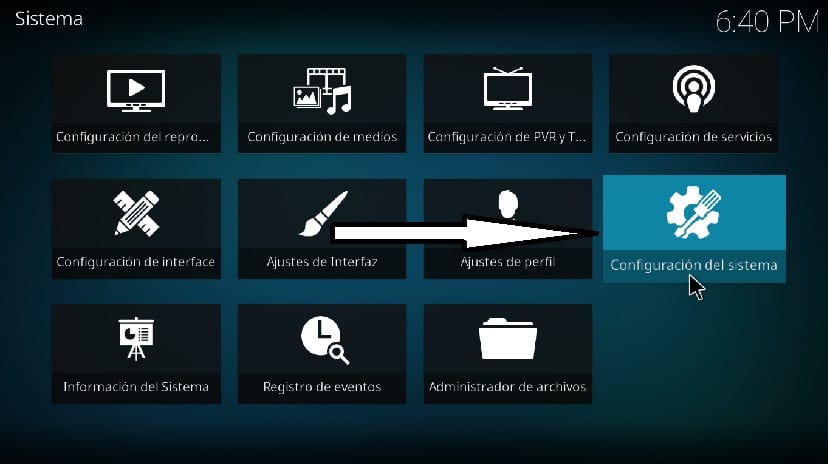
Se nos desplegara un listado de opciones a nos otros nos interesa la de “Pantalla”, veremos algo así, aquí solo seleccionamos los ajustes adecuados a nuestra necesidad.
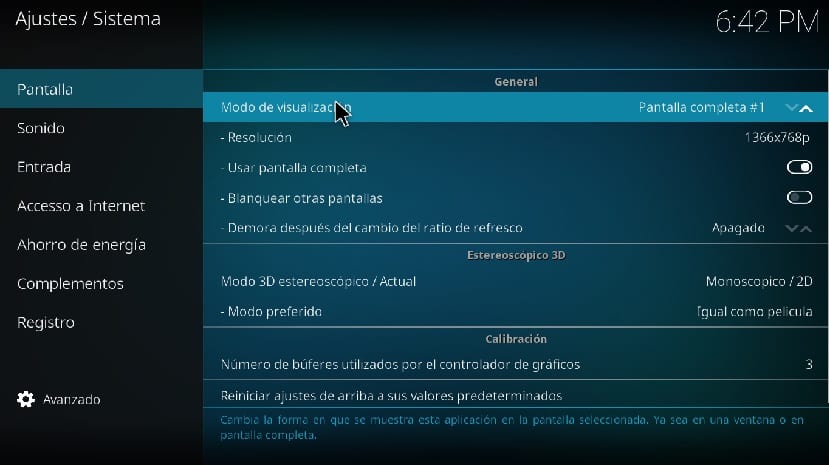
- Podemos seleccionar si se ejecuta en pantalla completa o en modo ventana.
- En caso de tener mas de una pantalla conectada en que pantalla se mostrara Kodi al abrirlo, si queremos que las otras pantallas se blanqueen cuando Kodi es ejecutado.
- Qué resolución de pantalla será la que utilizará Kodi al ser ejecutado.
Y en las opciones de 3D aquí son personales ya que cada uno tiene un hardware diferente por lo que esta sección la dejo fuera.
¿Cómo instalar addons en Kodi?
Para añadir complementos a Kodi, contamos con los que nos proporciona Kodi directamente desde su repertorio, aun que existen otros muy buenos, para ello debemos habilitar la instalación de addons de terceros.

Para ello nos dirigimos a la pantalla principal de Kodi y en el listado que tenemos de lado izquierdo buscamos la opción complementos, estando dentro veremos en la parte superior derecha un engrane damos clic en el:

Nos llevara la sección de ajustes de los complementos, ahora vamos a habilitar las fuentes desconocidas.

Hecho esto regresamos a la pantalla anterior y ahora vamos a dar clic en este otro icono:

Aquí nos desplegara este listado, donde nos ofrece varias maneras de poder añadir complementos, lo más usual es al agregar un repositorio mediante una url que suele proporcionar el creador del addon.


El otro y que prácticamente es lo mismo que todos, es mediante un archivo zip, todos los complementos de Kodi suelen distribuirse por este medio por lo que de manea personal creo que es el que más vas a utilizar.

Si lo hacemos por este medio, nos va a pedir buscar el zip del complemento lo seleccionamos y este será instalado.
Ahora si lo vas a hacer desde repositorio, te desplegara los addons por categorías, ya aquí tu tendrás que navegar y buscar lo que te agraden.
El artículo ¿Cómo configurar Kodi? ha sido originalmente publicado en Ubunlog.
